- Support-Zentrum
- Mehrere Sprachen
- Sprachen
- Helfen Sie uns bei der Übersetzung
Aktualisieren und installieren Sie Ihre Druckertreiber in Windows einfach und sicher, vermeiden Sie Fehler und sorgen Sie für optimale Druckleistung.
von Hans | Aktualisiert 22.09.2025 | von Hans

Heutzutage ist ein reibungslos funktionierender Drucker für Zuhause und Büro unverzichtbar. Doch häufige Probleme wie fehlende Druckfunktionen, Fehlermeldungen oder langsames Drucken entstehen oft durch veraltete Treiber. In diesem Artikel zeigen wir Ihnen, wie Sie Druckertreiber aktualisieren oder installieren, um solche Schwierigkeiten schnell zu beheben.Egal, ob Sie Druckertreiber unter Windows 10/11 aktualisieren oder installieren möchten – mit unseren Schritt-für-Schritt-Anleitungen stellen Sie sicher, dass Ihr Drucker zuverlässig arbeitet und Druckaufträge reibungslos ausgeführt werden.
Bevor Sie beginnen, Ihren Druckertreiber zu installieren oder zu aktualisieren, sollten Sie zunächst den aktuellen Treiberstatus überprüfen. Unter Windows 10 und Windows 11 geht das ganz einfach:
Drücken Sie die Tastenkombination Windows + X, um den Geräte-Manager direkt zu öffnen. (Alternativ klicken Sie mit der rechten Maustaste auf das Windows-Symbol und wählen Geräte-Manager aus.)
Suchen Sie in der Liste Ihren Drucker und öffnen Sie die Eigenschaften.
Unter dem Reiter Treiber sehen Sie die installierte Version sowie das Datum.
Wenn der Treiber veraltet ist oder Probleme verursacht, ist ein Update die beste Lösung. Im nächsten Abschnitt erfahren Sie, wie Sie Ihren Druckertreiber manuell aktualisieren oder installieren und damit häufige Fehler beheben können.
Es gibt mehrere Wege, um die fehlenden Druckertreiber zu installieren oder Ihre Druckertreiber auf dem neuesten Stand zu halten. Jede Methode hat ihre Vorteile und eignet sich für unterschiedliche Situationen. Im Folgenden stellen wir vier bewährte Möglichkeiten vor, wie Sie Druckertreiber aktualisieren oder installieren, damit Ihr Drucker zuverlässig und fehlerfrei funktioniert.
Wenn Sie gerade einen neuen Computer gekauft haben und nicht wissen, wie man einen Druckertreiber installiert, empfehlen wir Ihnen, den Druckertreiber direkt vom Hersteller herunterzuladen.So gehen Sie vor:
Besuchen Sie die offizielle Webseite Ihres Druckerherstellers (z. B. HP, Canon, Epson, Brother).
Öffnen Sie den Bereich Support oder Treiber & Downloads.
Geben Sie die genaue Modellnummer Ihres Druckers ein.
Wählen Sie Ihr Betriebssystem (Windows 10 oder Windows 11) aus.
Laden Sie den passenden Treiber herunter und starten Sie die Installation.
Der Vorteil: Hersteller-Updates sind in der Regel aktueller und bieten oft zusätzliche Funktionen oder Fehlerbehebungen, die über Windows Update noch nicht verfügbar sind.
Das könnte Sie interessieren: Windows-Sicherung: So funktioniert die Datensicherung auf dem PC
Wenn Sie den aktuellen Treiberstatus überprüft haben, können Sie den Druckertreiber manuell aktualisieren und installieren. Diese Methode ist besonders sinnvoll, wenn Windows kein automatisches Update findet. Gehen Sie dabei wie folgt vor:
Öffnen Sie den Geräte-Manager (z. B. mit der Tastenkombination Windows +X).
Suchen Sie Ihren Drucker in der Liste und klicken Sie mit der rechten Maustaste darauf.
Wählen Sie Treiber aktualisieren.
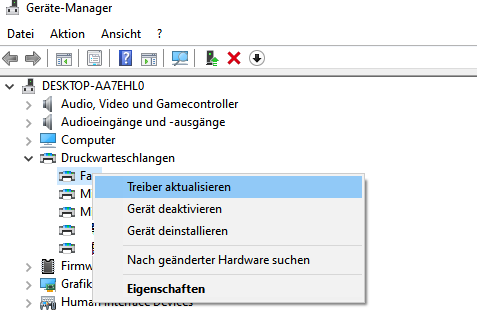
Entscheiden Sie, ob Windows automatisch nach aktueller Treibersoftware suchen soll oder ob Sie einen Treiber manuell von Ihrem PC installieren möchten.
Haben Sie den Treiber bereits von der Hersteller-Webseite heruntergeladen, wählen Sie den Pfad und starten die Installation.
Diese Vorgehensweise funktioniert sowohl unter Windows 10 als auch unter Windows 11. Allerdings findet Windows nicht immer den neuesten Treiber, weshalb die manuelle Suche manchmal zeitaufwendig ist.
Um Zeit zu sparen, können Sie auch auf die automatische Treiberaktualisierung zurückgreifen – wie das funktioniert, erklären wir Ihnen im nächsten Abschnitt.
Das könnte Sie interessieren: Anzeigen/Überwachen CPU-Temperatur in Windows
Neben der manuellen Installation können Sie Ihren Druckertreiber auch automatisch aktualisieren und installieren. Das spart Zeit und ist besonders praktisch, wenn Sie sich nicht selbst um die Suche nach dem passenden Treiber kümmern möchten. Sowohl Windows 10 als auch Windows 11 bieten dafür eine integrierte Funktion:
Öffnen Sie den Geräte-Manager über das Startmenü oder mit der Tastenkombination Windows +X.
Klicken Sie mit der rechten Maustaste auf Ihren Drucker und wählen Sie Treiber aktualisieren.
Wählen Sie anschließend Automatisch nach Treibern suchen.
Windows sucht nun online in der Windows Update-Datenbank nach einer passenden Version und installiert diese, falls verfügbar.
Diese Methode ist zwar unkompliziert, doch Microsoft stellt nicht immer die aktuellsten Versionen sofort bereit. Wer also auf maximale Kompatibilität und neue Funktionen setzen möchte, sollte zusätzlich die Treiber direkt vom Hersteller prüfen. In den folgenden Abschnitten zeigen wir Ihnen, wie Sie mit kostenlosen Tools von Drittanbietern Druckertreiber sicher installieren und aktualisieren können.
Die bisher vorgestellten Methoden – manuelle Updates, automatische Windows-Updates oder direkte Downloads von der Hersteller-Webseite – funktionieren gut, haben jedoch auch ihre Grenzen: Manuelles Aktualisieren ist zeitaufwendig, Windows liefert nicht immer die neuesten Treiber, und das Herunterladen von der Hersteller-Webseite erfordert oft genaue Kenntnis des Modells und des Betriebssystems.
Hier kann ein kostenloses Drittanbieter-Tool wie Driver Booster helfen: Mit diesem Programm lassen sich Druckertreiber schnell, automatisch und sicher aktualisieren, ohne lange nach der passenden Version suchen zu müssen.
So geht’s:
Laden Sie Driver Booster von IObit herunter und installieren Sie das Programm.
Starten Sie die Software und klicken Sie auf „prüfen“, um Ihr System nach veralteten Treibern zu durchsuchen.
Nach Abschluss der Analyse zeigt Driver Booster alle veralteten Treiber, einschließlich Ihres Druckers, an.
Klicken Sie auf Aktualisieren, um den passenden Treiber automatisch herunterzuladen und zu installieren.
Optional können Sie vor der Installation ein Backup erstellen, um im Fall von Problemen den vorherigen Treiber wiederherzustellen.
Vorteile von Driver Booster
Automatische Treibererkennung: Erkennt veraltete Audiotreiber und andere Hardware-Treiber automatisch.
Einfache Bedienung: Benutzerfreundliche Oberfläche, auch für Anfänger geeignet.
Zeitersparnis: Aktualisiert mehrere Treiber gleichzeitig, ohne manuelle Suche.
Sicherheitsfunktionen: Möglichkeit zur Sicherung und Wiederherstellung der Treiber vor Updates.
Stabile Systemleistung: Durch aktuelle Treiber werden häufige Audio- und Hardwareprobleme reduziert.
Breite Treiberabdeckung: Unterstützt eine Vielzahl von Audio- und anderen Hardwarekomponenten.
Mit einem solchen Tool sparen Sie Zeit, umgehen die typischen Probleme der anderen Methoden und sorgen dafür, dass Ihr Drucker stets optimal funktioniert.
Das könnte Sie interessieren: Wie kann ich Riot Client in Windows 10/11 deinstallieren?
Nach einem Update kann es vorkommen, dass Windows den Drucker vorübergehend nicht erkennt. Ein Blick in den Geräte-Manager oder eine erneute Treiberinstallation kann das Problem beheben.
Ja, sowohl über Windows Update als auch mit dem kostenlosen Treiber-Updater namens Driver Booster lassen sich mehrere Treiber auf einmal aktualisieren und installieren, was Zeit spart und Kompatibilitätsprobleme vermeidet.
Ja, ein veralteter Treiber kann dazu führen, dass Druckaufträge fehlerhaft ausgegeben werden oder Funktionen wie Duplexdruck oder Scan-Optionen nicht korrekt arbeiten.
Prüfen Sie die Treiberversion im Geräte-Manager oder auf der Hersteller-Webseite. Wenn Windows oder der Drucker Fehlermeldungen anzeigt, ist meist ein Update erforderlich.
Druckertreiber aktualisieren oder installieren– sorgen Sie dafür, dass Ihr Drucker immer zuverlässig und fehlerfrei arbeitet! Egal, ob manuell, über Windows 10/11, direkt vom Hersteller oder mit dem kostenlosen Tool Driver Booster: Regelmäßiges Druckertreiber aktualisieren, hält Ihre Druckfunktionen aktuell und verhindert lästige Probleme. Starten Sie noch heute!
Das könnte Sie interessieren: Windows 10/11: Discord startet nicht? - 8 Lösungen zur beheben
